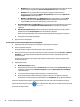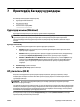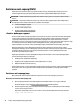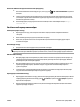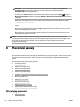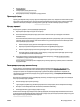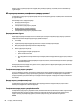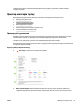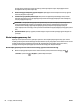product management
ЕСКЕРТПЕ: OS X Lion және OS X Mountain Lion: Желі қызметтік бағдарламасы Қызметтік
бағдарламалар қалтасында орналасады, ол қатты дискінің жоғарғы деңгейіндегі
Бағдарламалар қалтасында болады.
OS X Mavericks: Finder бағдарламасын ашып, Опция түймесін басып тұрып, Apple ( ) мәзірінен
Жүйе туралы ақпарат тармағын таңдаңыз. Window > Желі қызметтік бағдарламасы тармағын
таңдаңыз.
Мысалы, IP мекенжайы 123.123.123.123 болса, келесіні пәрмен жолағына (Windows) теріңіз:
C:\Ping 123.123.123.123
Немесе
Желі қызметтік бағдарламасында (OS X) Ping қойындысын басып, жолаққа «123.123.123.123»
мәнін енгізіп, Ping түймесін басыңыз.
Жауап көрсетілсе, IP мекенжайының дұрыс болғаны. Күту уақытының жауабы көрсетілсе, IP
мекенжайының дұрыс болмағаны.
КЕҢЕС: Windows операциялық жүйесі орнатылған компьютерді пайдаланып отырсаңыз, HP
корпорациясының желідегі қолдау қызметі веб торабына кіруге болады: www.hp.com/support . Бұл
веб-сайтта жалпы принтер ақауларын түзетуге көмектесе алатын ақпарат пен қызметтік
бағдарламалар беріледі.
8 Мәселені шешу
Бұл бөлімдегі ақпарат жалпы ақаулардың шешімін береді. Егер принтер дұрыс жұмыс істемесе және
бұл ұсыныстар ақауды шешпесе, көмек алу үшін келесі қолдау қызметтерінің бірін пайдаланып
көріңіз.
Осы бөлімде төмендегідей тақырыптар бар:
●
HP қолдау қызметі
●
Принтер есептерін түсіну
●
Принтер ақауларын шешу
●
Принтер ақауларын шешу
●
HP ePrint бағдарламасын пайдаланып ақауларды шешу
●
Желі ақауларын жою
●
Принтерге күтім жасау
●
Қағаз кептелістерін жою
●
Принтер кареткасын тазалау
●
Принтерді бастапқы қалпына келтіру
HP қолдау қызметі
●
Принтерді тіркеу
58 8-тарау Мәселені шешу KKWW